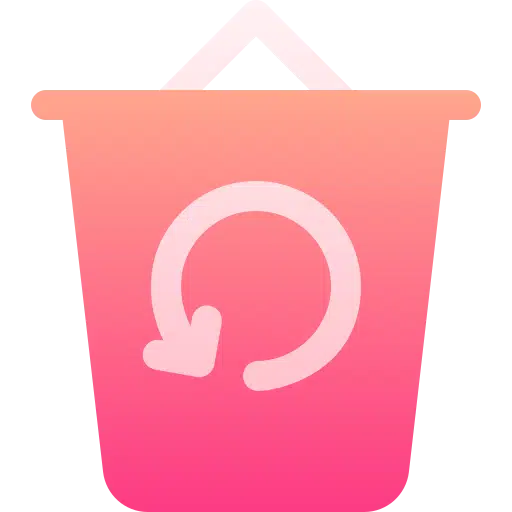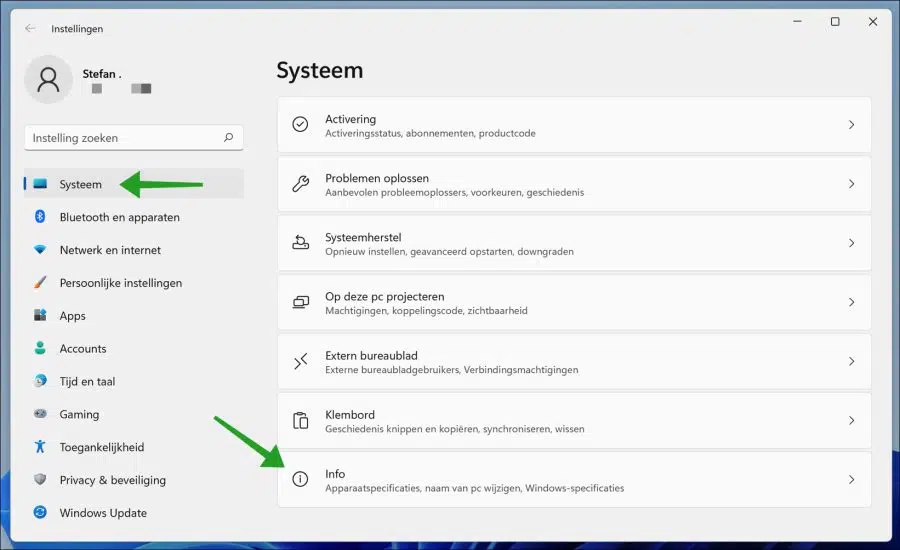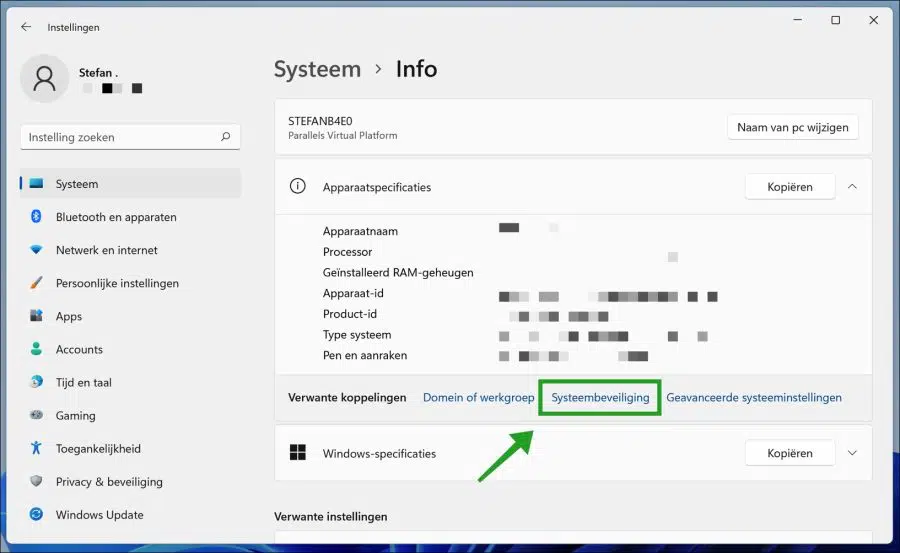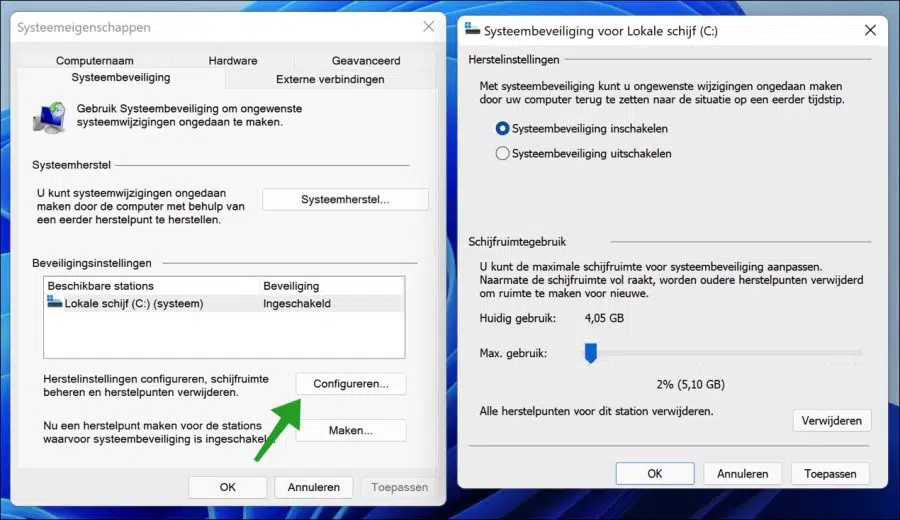EEN 还原点 当您想要恢复到早期版本以修复 Windows 中的问题时,此功能非常有用。
如果由于某种原因您在 Windows 中遇到问题,还原点可以将操作系统恢复到之前的功能状态。这可能会很有帮助,尤其是在问题无法修复或无法轻松解决的情况下。
在这种情况下,您可以将计算机重置为特定的日期和时间,从而节省大量的工作和金钱,让计算机重新运行。
然而,恢复点也可能是一个很大的数量 磁盘空间 收押。如果您的计算机状况良好并且磁盘空间不足,您可以删除 Windows 还原点以释放一些磁盘空间。
删除还原点以释放磁盘空间可能是不建议的,也是您不想做的事情。最好添加额外的存储来增加磁盘空间,而不是删除还原点,因为还原点在还原数据时非常重要。 电脑需要修理.
如果您无法添加更多存储空间并且可以删除 Windows 还原点,请按照以下步骤操作。
删除 Windows 11 中的还原点
右键单击开始按钮。单击菜单中的“设置”。单击左侧的“系统”,然后单击底部的“信息”。
然后点击链接:系统安全打开系统安全设置。
单击“配置”按钮并使用滑块调整用于还原点的存储空间量。如果本地磁盘空间不足,请减少使用的空间量。
如果这还不够,您可以通过单击“删除”按钮删除所有还原点。
这样,您可以通过设置最大磁盘空间使用量或删除所有还原点来删除还原点。
阅读更多:
- 在 Windows 11 中移动或还原个人文件夹。
- 恢复 Windows 10 或 Windows 11 中的开始菜单。
- 修复 Windows 11 中的 Windows 资源管理器文件夹视图。
- 在 Windows 11 中创建恢复磁盘。
- 修复 Windows 11 中的文件类型关联。
- 恢复 Microsoft Edge。
- 从 Windows 还原点恢复文件。
- 您的系统管理员错误消息已禁用系统还原。
我希望这对你有帮助。感谢您的阅读!